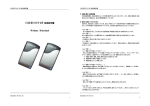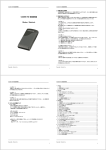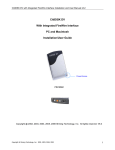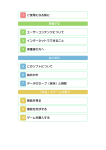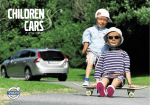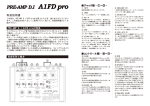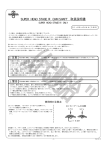Download CitiDISK DV2 取扱説明書 Windows / Macintosh
Transcript
CitiDISK DV2 取扱説明書 CitiDISK DV2 取扱説明書 ○ 本書に関する注意事項 本取扱説明書は、製品の都合により、予告無く変更することがございます。 また、本書に記載される 会社名ならびに商品名は、各社の登録商標となっています。 ○ 安全にお使いいただくために 本書では、製品を正しくお使いいただき、あなたや他の人々への危害や財産への損害を未然に防ぐため CitiDISK DV2 取扱説明書 に、以下の絵表示で注意を呼びかけています。その表示と意味か次のようになっています。 Windows / Macintosh <_ 警告!> 誤った取扱をすると、人が死亡または重傷を負う可能性が想定される内容を示しています。 <_ 注意!> 誤った取扱をすると、人が傷害を負ったり、物的損害の発生が想定される内容を示しています。 <_ 禁止!> この表記は、禁止の行為であることを示しています。 <△ 表記 > この表記は、行為を規制したり、指示する内容を示しています。 「表記」の部分に、具体的な指示内容 が示されています。 <_ 注意!> <△ 電源プラグを抜いてください! > 次のような異常の場合は、すぐに電源プラグをコンセントから抜いてください。 そして、サポート センターか、販売元にご連絡下さい。そのまま使用すると、火災・感電のおそれがあります。 (1) 機器に発熱、異臭、発煙、異常な音などが認められた時 (2) 機器内部に液体や金属が入った時 (3) 機器を落としたり、破損した時 <△ 電源プラグを抜いてください! > 機器を移動させる場合は、必ず電源プラグをコンセントから抜いてください。 移動時にコードが傷 つき、火災・感電の原因となることがあります。 <_ 禁止!> 電源プラグを抜くときは、必ず電源プラグを持って抜いてください。 コードを引っ張るとコードが 傷み、火災・感電の原因となることがあります。 <_ 禁止!> 濡れた手で電源プラグを抜き差ししないでください。感電のおそれがあります。 <_ 禁止!> ぐらついた台の上や傾いた所など、不安定な場所に置かないでください。 落ちたり、倒れたりして Copyright Amulet, Inc. Copyright Amulet, Inc. 1 2 CitiDISK DV2 取扱説明書 CitiDISK DV2 取扱説明書 けがの原因となることがあります。 1 はじめに............................................................................................................................................................................6 1.1 特徴............................................................................................................................................................................7 <_ 禁止!> 1.1 記録可能なファイル形式 ....................................................................................................................................8 機器の上に重い物を置いたり、乗ったりしないでください。 バランスが崩れて落ちたり、倒れたり 1.3 パッケージ内容......................................................................................................................................................8 2 基本仕様............................................................................................................................................................................9 して、けがの原因となることがあります。 2.1 サポートするコンピュータシステム..............................................................................................................9 2.2 サポートするオペレーティングシステム .....................................................................................................9 <_ 禁止!> 機器の上に水などの入った容器または金属物を置かないで下さい。 こぼれたり、中に入った場合、 2.3 録画時間 ...................................................................................................................................................................9 2.4 互換 DV カメラ........................................................................................................................................................9 火災・感電の原因となることがあります。 2.5 ファイル形式...........................................................................................................................................................9 2.6 バス電源と外部電源について.........................................................................................................................10 <_ 禁止!> 湿気や埃の多い場所、油煙や湯気があたるような場所での使用はさけてください。 火災・感電の原 2.7 内蔵リチャージブルバッテリ.........................................................................................................................10 3 操作説明.........................................................................................................................................................................11 因となることがあります。 3.1 注意事項 ................................................................................................................................................................11 3.2 主電源スイッチ(バッテリからの電力供給スイッチ)のオン・オフ.............................................11 ○ サポートおよび保証について • サポート内容 3.3 DVカメラとケーブルを安全に保つ...........................................................................................................11 アミュレット株式会社は、本製品のご購入日から1年間、通常の使用のもとで、材質および製造上の 3.4 ベルトに装着する...............................................................................................................................................12 物理的不具合がないことを保証します。万一、この期間内に製品に不具合が発見された場合、サポー 3.5 電源のオン・オフ...............................................................................................................................................12 トセンターに連絡して下さい。連絡する際には、必ず保証書をご準備下さい。 3.6 バッテリ充電と外部電源 .................................................................................................................................13 • お問い合わせ窓口 3.7 記録するファイル形式の設定...........................................................................................................................13 製品に関したトラブルが発生した場合にはサポートフォームからお問い合わせすることができます。 3.8 カメラモードでの録画......................................................................................................................................14 サポートには情報の収集が必要不可欠ですので、できるだけトラブルの具体的な内容を記載して下さ 3.9 再生モード(VCR モード、VTR モード)での録画...................................................................................14 い。 後ほど、弊社のサポート担当よりご連絡をさせていただきます。 3.10 クイック消去.....................................................................................................................................................15 3.11 外部 FireWire ハードディスクとして使う .............................................................................................16 *サポート URL: http://www.amulet.co.jp/CitiDISK/support-dv.html 4 ユーティリティのインストール...............................................................................................................................17 動作しないという場合でも、事前の連絡無く送付された場合には、 有償修理扱いとなる場合がござ 4.1 ユーティリティのインストール(Windows)..............................................................................................17 いますのでご注意下さい。 • 連絡先 4.2 ユーティリティのインストール(Mac OS 9.2.x) ................................................................................19 5 使用方法(Windows 2000/XP)..............................................................................................................................21 アミュレット株式会社 サポートセンター TEL. 03-5295-8418 5.1 ディスクへの署名...............................................................................................................................................21 5.2 フォーマット/パーティション作成(Windows 2000/XP) ...................................................................22 FAX. 03-5295-8424 5.3 ドライブの取り外し(Windows2000/XP)..................................................................................................26 Email: [email protected] 6 使用方法(Windows ME) ..........................................................................................................................................27 6.1 ソフトウェアドライバのインストール.......................................................................................................27 6.2 フォーマット/パーティション作成(Windows ME)..............................................................................27 6.3 ドライブの取り外し(Windows ME) ...........................................................................................................27 7 使用方法(Mac OS 9.2.x) .....................................................................................................................................28 7.1 フォーマット/パーティション作成(Mac OS 9.2.x) ..........................................................................28 7.2 ドライブの取り外し(Mac OS 9.2.x) ......................................................................................................30 8 使用方法(Mac OS X) ..............................................................................................................................................31 Copyright Amulet, Inc. Copyright Amulet, Inc. 3 4 CitiDISK DV2 取扱説明書 CitiDISK DV2 取扱説明書 8.1 Mac OS Xで iMovie を使用する.....................................................................................................................31 8.2 フォーマット/パーティション作成(Mac OS X) ...................................................................................31 1 はじめに 8.3 ドライブの取り外し(Mac OS X) ................................................................................................................32 この度は CitiDISK DV2 をご購入いただきありがとうございます。 9 付録..................................................................................................................................................................................33 デジタルビデオカメラ(以下、 「DV カメラ」と表記します)と DV 編集用コンピュータシステムに CitiDISK 9.1 仕様 .........................................................................................................................................................................33 9.2 編集用ソフトウェア対応表.............................................................................................................................33 DV2(以下、 「本機」と表記します)をプラスすれば、ビデオ映像をリアルタイムにハードディスクへ直接 9.3 ファームウェアのアップデート(Windows のみ)....................................................................................34 保存することにより、再キャプチャをすることなくスムースに編集作業が行えるようになります。 9.4 ファイル形式の概要.............................................................................................................................................36 更に、ディスクへ記録する際のファイル形式を、DV 形式、Microsoft DV AVI、QuickTime MOV、Canopus DV AVI の中から選択することができ、システムにあわせた、柔軟で効率の良い作業を可能とします。 また、本機は多数のコンピュータプラットホームとオペレーティングシステムをサポートしますので、ビデ オファイルやその他のデータを、各プラットホーム間でシームレスに効率良く転送を行うことができます。 この取扱説明書は、本機の豊富な機能を詳細にガイドする役目を果たします。 1 はじめに 本機の主な仕様と特徴、インストールに必要とされるハードウェア、ならびにそれぞれの機能についても カバーします。 2 基本仕様 本機の記録容量、互換性、その他本機を操作し始める前の有用な情報を記述しています。 3 操作説明 それぞれの機能をどのように実行するべきかを、ステップ・バイ・ステップでイラストにより説明しま す。 4 ユーティリティのインストール どのようにインストールするか、 「ユーティリティーセットアップ」の使い方を説明します。 5〜 〜8 使用方法 本機をそれぞれのオペレーティングシステムにおいてどのように接続するかについて説明しています。 9 付録 追加のインフォメーションとして、仕様書と、テクニカル・サポートを得る方法を含んでいます。 本機が適切にセットアップされていれば、DV カメラ、およびコンピュータ周辺機器は、以前とまったく同 じように操作することが可能です Copyright Amulet, Inc. Copyright Amulet, Inc. 5 6 CitiDISK DV2 取扱説明書 CitiDISK DV2 取扱説明書 1.1 特徴 通常、ビデオのストリームは磁気テープ(例えば、MiniDV テープ)に記録されます。そのビデオを編集す 1.1 記録可能なファイル形式 る時には、そのテープを巻き戻して再生し、映像データをコンピュータへ転送(再キャプチャ)しなくては なりません。 本機は、リアルタイムに映像をハードディスクへ直接録画できますので、その面倒なプロセ 本機は、DV 形式、Microsoft DV AVI、QuickTime MOV、Canopus DV AVI で記録することができま スを一切無くすことができます。 す。 ※参照 … 9.4 ファイル形式の概要 ビデオ映像は、本機のハードディスクに、ユーザーが選択したファイル形式で保存されます。 本機をコン ピュータに接続すれば、専用フォルダ内にそれらの映像ファイルを容易に見つけることができ、必要なこと がすぐに実行できます。 1.3 パッケージ内容 本機には以下のコンポーネントが付属しています。 ■ カメラモード・再生モードでの DV 録画 カメラモードに設定した DV カメラから映像を録画する、あるいは再生モードに設定した DV カメラからテ ープのプレビュー再生で映像を録画できます。 • CitiDISK DV2 本体 • FireWire(IEEE1394A)ケーブル 6pin <-> 6pin (1.5m) • i.Link ケーブル 6pin <-> 4pin (1.5m) • ユーティリティソフトウェア CD ■ DV 編集、 DV レンダリング 本機は、録画した映像を、 「Clipxxvy.拡張子」 (命名規則は後述)といったファイル名で保存します。 再キ ャプチャを行わないで、そのファイルを直接開く、あるいはインポートすることが可能です。 • AC アダプタ • キャリングポーチ • 保証書 • 取扱説明書(本書) ■ FireWire ハードディスクとしての使用 映像ファイルを編集、処理後に、本機へそれらを書き戻して保存しておくことができます。パソコンに接続 • クイックユーザーガイド されている間は、FireWire ベースの外付ハードディスクとまったく同じように機能します。 DV キャプチ ャを行っていないときは、 本機をあらゆる種類のデータ保存目的のために使うことができます。本機は、 S400 仕様のデータ転送モード(400Mbps)に対応しているため、実際にハードディスクとして用いる場合 にも、十分な性能を発揮します。 ■ 内部バッテリおよび外部電源入力について DV カメラの i.Link ポートは電源の供給を行わないため、本機は、再充電可能なリチウムポリマーバッテリ を内蔵しています。 また、同梱の AC アダプタでの駆動もサポートされています。 ■ クイック消去 もしパソコンが利用できない場合でも、保存された映像ファイルを一括消去することができます。 ■ ユーティリティソフトウェア Windows、Mac OS 9.2.x 用ハードディスクパーティション/フォーマットユーティリティが含まれています。 Copyright Amulet, Inc. Copyright Amulet, Inc. 7 8 CitiDISK DV2 取扱説明書 CitiDISK DV2 取扱説明書 映像ファイルの命名規則は、 FAT32 の4GBのファイルサイズ限界を超えないようにすることと同時に、 iMovie 2 基本仕様 プロジェクト ファイル仕様に従っています。それぞれのファイルは、NTSC と PAL システムのために、最 大 1.8GB にセットされます。もし映像ファイルの大きさが 1.8GB より小さい(およそ 9 分)場合、それは 2.1 サポートするコンピュータシステム 記録データに合わせて「Clip0000.dv」 、 「Clip0100.dv」などと命名されます。映像ファイルの大きさが 1.8GB FireWire(IEEE1394A/i.Link)インタフェースポートを持つ、デスクトップ、ラップトップシステム。 より大きくなる場合は、1 つの記録データに対して、2 つあるいはもっと多くの映像ファイルが作られ、 • Windows パソコン(インテル互換 CPU ベースのパソコン) 「Clip0000.dv」 、 「Clip0001.dv」などと名前がつけられ保存されます。 • Macintosh(アップル PowerBook ・ Power Macintosh) 本機は FAT32 ファイルシステムのみをサポートしています。HFS+ファイルシステムはサポートしませ ん。 2.2 サポートするオペレーティングシステム Windows ME ○ Windows NT4.x × Windows 2000 ○ i.Link ポートのみしか実装していない DV カメラやコンピュータを除いて、ほとんどのシステムの FireWire Windows XP ○ ポートから、本機へ電力を供給することができます。FireWire ポートはドライブの動作のための電源を供給 Mac OS 9.2.x ○ しますが、バッテリを充電する時などには追加の外部電力を必要とするかもしれません。本機には AC アダ ○ プタが付属しています。 Mac OS X 10..2 以上 2.6 バス電源と外部電源について 付属の AC アダプタは、本機でのみ動作するように設計されています。本機に他の AC アダプタを使用 する、または付属の AC アダプタを他の機器で使用する事は、おやめください。 2.3 録画時間 ディスク容量 40GB 60GB 80GB 録画時間(目安) 160 分 240 分 320 分 2.7 内蔵リチャージブルバッテリ 本機には、およそ80分の録画ができるように設計された再充電可能なリチウムポリマーバッテリが内蔵さ 2.4 互換 DV カメラ れています。 本機は、 「MiniDV」 、 「DVCPRO」あるいは「DVCAM」のどれかをサポートし、i.Link ポート (DV ポート) を装備している DV カメラで使用することができます。 バッテリは出荷後、自然放電していることがあります。ご使用前に、2〜4 時間程度、FireWire ポートへ 接続、あるいは AC アダプタを接続して、再充電する必要があります。 映像入力(DV-IN)からの映像を記録することができる DV カメラもありますが、本機から DV カメラ への映像出力はサポートされていません。 2.5 ファイル形式 ファイル形式 DV 形式 Microsoft DV AVI 拡張子 .dv .avi QuickTime MOV .mov Canopus DV AVI .avi キャプチャされた 映像は、 「Clipxxyy.拡張子」 (xxyy は数字、拡張子はそれぞれのファイル形式のもの)と いう名前で映像ファイルとして保存されます。 Copyright Amulet, Inc. Copyright Amulet, Inc. 9 10 CitiDISK DV2 取扱説明書 CitiDISK DV2 取扱説明書 3.4 ベルトに装着する 3 操作説明 下図のように本機をキャリングポーチ内のバンドで固定します。 3.1 注意事項 落下させる、ぶつける等の衝撃を与えたり、極端な振動を与えたりしないでください。本機は、ラップトッ プで使われているような 2.5 インチのハードディスクを内蔵しているということを念頭においてご使用くだ さい。特にビデオ録画の間には、本機を慎重に扱ってください。 3.2 主電源スイッチ(バッテリからの電力供給スイッチ)のオン・オフ ポーチのジッパーをケーブルが通るように閉めて 主電源スイッチはパネルの前部、REC ボタンのすぐ横に位置しています。白い点のある位置へスイッチを 背面のベルト通しを使ってベルトへ装着します。 スライドさせた時、主電源スイッチがオンの状態となります。ご使用になる前には主電源スイッチをオンに してください。保管中あるいは輸送中にはバッテリの消耗を避けるために主電源スイッチをオフにしてくだ さい。主電源スイッチがオフにセットされていても、バッテリ充電機能には影響を与えません。 3.5 電源のオン・オフ 工場出荷時には主電源スイッチはオフにセットされています。 3.3 DVカメラとケーブルを安全に保つ 付属 i.Link ケーブル(4pin<->6pin)の 4pin 側を DV カメラの i.Link ポートへ垂直に差し込んでください。 ケーブルを手のひらで固定し安全に保ってください。 不完全な接続は、結果的にビデオの品質が悪くなっ たり、録画が中断されたりといったことの原因となります。 PWR ボタンを押すことによって、本機の電源がオンになります。本機が DV カメラやコンピュータからの データに同期するまで、PWR ボタン(緑)と REC ボタン(赤)は同時に 1 秒間隔で点滅を始めます。この プロセス全体はおよそ 10〜15 秒間続きます。PWR ボタンが点滅をやめ、REC ボタンが消灯した時点で、 録画やファイルアクセスができる準備ができています。 もし 本機と DV カメラやコンピュータが接続されていない場合は、PWR ボタン、REC ボタン共に点滅し たままとなります。 この場合も、本機と DV カメラやコンピュータを接続すれば同期を確立させることが できます。 Copyright Amulet, Inc. Copyright Amulet, Inc. 11 12 CitiDISK DV2 取扱説明書 CitiDISK DV2 取扱説明書 3.6 バッテリ充電と外部電源 • そ ファイル形式 の 後 は 、 R E PWR ボタン REC ボタン (緑) (赤) DV 形式 Microsoft DV AVI ○(消灯) ○(消灯) ○(消灯) ●(点灯) QuickTime MOV ●(点灯) ○(消灯) Canopus DV AVI ●(点灯) ○(点灯) C ボタンを押すたびに、設定が順番に切り替わります。 希望のファイル形式に切り替わったら、その • AC アダプタを本機の電源ソケット( 「6-18V」という表示があります)と接続するか、本機とコンピュー タの FireWire ポート(電力を供給できる 6pin のポート)を付属 FireWire ケーブル(6pin<->6pin)で接続 します。 まま 10 秒間放置します。 • 両方のボタン(PWR、REC)が 3 秒程消灯した後、すばやく点滅を始め、内部メモリに新しい設定を書 き込んでいることを示します。 (約 10 秒) • バッテリ充電は、FireWire ポートの供給電源、または AC アダプタが利用可能である場合で、かつディス クアクセスをしていない間に行われます。 • 設定の変更が正常に行われたら、両方のボタンが通常の状態に戻ります。もし、再度違うファイル形式 を選択したい場合は、いったん本機の電源を切り、再度最初からやり直してください。 • 完全にバッテリを充電するために、どれぐらいの時間を要するかは、電源供給源に依存します。もし FireWire ポートの供給する電源によって充電する場合は 2〜4 時間程度、AC アダプタで充電する場合 2 3.8 カメラモードでの録画 時間程度を要します。 • 充電中は、REC ボタン横の LED(青)が点灯します。バッテリがフル充電された場合には、LED は消灯 します。 • 本機と DV カメラを付属 i.Link ケーブル(6pin<->4pin)で接続してください。 • 6pin は本機、4pin は DV カメラの i.Link ポートに接続します。 • DV カメラをカメラモードに設定します。 • 本機と DV カメラの電源を入れます。 初めてご使用になる前に、少なくとも4時間程度の充電をなさる事をお勧めします。 • PWR ボタン(緑色)の点滅が止まり、REC ボタン(赤色)が消灯するまで待ちます。 • DV カメラの録画ボタンを押すことによって、本機も自動で記録を始めますが、DV カメラによっては自 3.7 記録するファイル形式の設定 動録画を開始しないものもあるかもしれません。 その場合は、本機の REC ボタンを押します。 <_ 注意!> • REC ボタンは赤色に点灯します。 多くの DV カメラは、テープカートリッジが挿入されているが、録 以下の操作は、必ず外部電源を接続した状態で行ってください。 また、操作が完了するまで、電源を切っ たりしないように、十分注意の上行ってください。 画をしていない場合には、10〜15 分程度で DV 出力をいったん中止します。それ以上の時間を録画する 場合は、テープにも並行して録画を行う必要があります。 • DV カメラやコンピュータに接続している場合は、適切に取り外し、本機の電源をいったん切ってくださ い。 • アクセス LED の色が青色から明るい紫色に変化して、録画をしていることを示します。 (本機がハード ディスクを読み書きしている間には、アクセス LED の色が変化します) • DV カメラの録画ボタンを放すか、本機の REC ボタンをもう一度押して録画を終了します。 • 外部電源を接続した後、本機の電源をオンにします。 • REC ボタン(赤色)が点滅するまで待ちます。 • REC ボタンを 5 秒以上押したまま、その状態を保ちます。 • REC ボタンを離すと、現在の設定を PWR ボタンと REC ボタンの組み合わせで表示します。 以下の対 応表で確認してください。 (初期状態は、DV 形式に設定されています。 ) もし、REC ボタンが押されている間も、アクセス LED の色が変化しない場合、録画するのをや め、DV カメラの電源をオフにし、再度 本機の PWR 、REC ボタンが点滅するまで待ちます。次 に DV カメラの電源をオンにして、本機の PWR 、REC ボタンの点滅が止まってから、REC ボ タンを押してください。それからは通常の REC プロセスを行うことができます。 次に説明 する「再生モード」での録画でも、同じ現象のときはこのプロセスが必要となります。 3.9 再生モード(VCR モード、VTR モード)での録画 「再生モード」とは、テープを再生している状態のことです。製品によっては、 「VCR(Video Cassette 、 「VTR(Video Tape Recorder)モード」等と呼ぶ場合があります。 Recorder)モード」 Copyright Amulet, Inc. Copyright Amulet, Inc. 13 14 CitiDISK DV2 取扱説明書 CitiDISK DV2 取扱説明書 3.11 外部 FireWire ハードディスクとして使う • DV カメラを再生モードに設定し、DV カメラの電源を入れます。 • 本機は FAT32 の単独パーティションとして前もってフォーマットされています。 Windows、Mac OS、 • PWR ボタン(緑色)の点滅が止まり、REC ボタン(赤)が消灯するまで待ちます。 • DV カメラの LCD 画面からビデオを見ることができるようになったら、DV カメラでテープを再生し、 REC ボタンを押してください。 • テープが再生されていない間に REC ボタンが押された場合は、再度 REC を押して中止するか、テープ が再生されるまで、ビデオ入力を待ちます。 • 再度 REC を押した時、ビデオストリームのギャップ、あるいはテープの終端に来た時、REC プロセスは 終了し、映像ファイルは自動的に閉じられます。 • もし、テープ上の 2 つの異なったビデオストリームにギャップがあり、最初のビデオストリームの終わ りでテープが停止した場合、その最初のビデオストリームだけが記録され、REC プロセスは終了します。 必要であれば、次のストリームのスタートに送り、再度 REC ボタンを押さねばなりません。 • テープ全体を複製する方法はありません。もし空のギャップがあるなら、DV カメラは再生をスタートし ないであろうし、本機はいつ新しいビデオストリームが入力されるかを知る方法を持たないからです。 ディスク残量警告 − 最大記録容量に達したとき、REC ボタンは 0.5 秒間隔で点滅します。それ以上の 録画は、約1分後に強制終了させられ、その後の REC 機能は禁止されます。 バッテリ残量警告 − バッテリの下限にきた場合、自動的に録画を強制終了させて、シャットダウンし ます。 もし低いバッテリパワーで電源を入れた場合、PWR ボタン は 0.5 秒間隔で点滅し続け、それ以 上の REC 機能は禁止されます。 それと Linux オペレーティングシステムに互換性があります。システムはそれを通常の外部 FireWire ハ ードディスクとして認識します。 • Quick Time, Final Cut Pro, Premier, iMovie、その他の編集用ソフトウェアで、 「開く」 、 「クリップをインポー トする」等の機能を通して、映像ファイルをレビューすることができます。 • 映像ファイルの日付には DV カメラの時計設定が適用されます。 • Windows ではスキャンディスク(チェックディスク)をかけます。 「マイ コンピュータ」フォルダの中 の「DVDisk」ドライブを右クリックします。メニューから「プロパティ」をクリックし、 「ツール」タブ を選択します。エラーチェックを選択し、ボタンを押したらウインドウが開きますので「ファイルシス テムエラーを自動的に回復する」チェックボックスをクリックしてください。ディスクチェック終了後、 「DVDisk」ドライブを開き、もし「FOUND.xxx」 (xxx は数字)というファイルがあれば、ファイルシス テムに何らかのエラーがあったことを示しています。 Scandisk は、Macintosh にはありません。 • 映像ファイルは Movie ディレクトリ内の Media フォルダに保存されます。このフォルダに他のファイル を入れないでください。 • 映像ファイルの命名規則 FAT32 の 4GB のファイルサイズ限界を超えないようにすることと同時に、iMovie プロジェクト ファイ ル仕様に従っています。それぞれの映像ファイルは、NTSC と PAL システムのために、最大 1.8GB にセ ットされます。もしファイルの大きさが 1.8GB より小さい(およそ 9 分)場合、それは記録データに合 3.10 クイック消去 わせて「Clip0000.dv」 、 「Clip0100.dv」等と名前がつけられ保存されます。映像ファイルの大きさが 1.8GB 5 秒以上押してから放してください。 より大きくなる場合は、1 つの記録データに対して、2 つあるいはもっと多くの映像ファイルが作られ、 「Clip0000.dv」 、 「Clip0001.dv」等と名前がつけられ保存されます。 • 本機は他の外部 FireWire ハードディスクと同じように動作します。他のハードディスクと同じように扱 え、 (Media フォルダのみが映像ファイルのために予約されていることだけを除き)制限もありません。 Media フォルダには他のファイルをコピーしないでください。Media フォルダ内の全てのファイルは、ク イック消去機能を使用すると全て消去され、失われてしまいます。 • DV 録画をするように、本機と DV カメラを再び接続して、クイック消去ボタンを 5 秒以上押してから放 します。本機の Media フォルダの中のファイルを消去する間、アクセス LED が数秒間(時間はファイル 数によります)点滅します。Media フォルダ外のファイルは、消去されません。 • クイック消去はカメラモードでのみ利用可能です。再生モード、コンピュータアクセスモードの場合、 およびケーブルが接続されていない場合には無効となります。 Copyright Amulet, Inc. Copyright Amulet, Inc. 15 16 CitiDISK DV2 取扱説明書 CitiDISK DV2 取扱説明書 4 ユーティリティのインストール 4) 4.1 ユーティリティのインストール(Windows) ) 5) インストール完了後に、 「Shining Utilities」ショートカットアイコンがデスクトップに作られます。 6) ユーティリティをアンインストールする場合は、スタート>設定>コントロールパネル>アプリケー インストール中に、既存のファイルを更新しようとするかもしれません。 ファイル置換の確認を求 められたときは、常に最新のバージョンを保持するようにしてください。 ユーティリティソフトウェアをインストールすることで、本機をパソコンからメンテナンスする上で有用な 機能が追加されます。ユーティリティソフトウェアの詳細は、CD-ROM 内の「Docs」ディレクトリにあり ます。 (英語) ションの追加と削除、から行います。 アンインストール完了後は、 「Shining Utilities」ショートカット アイコンを手動で削除してください。 「Shining Utilities」ショートカットをダブルクリックすれば、ユーティティのメインメニューが起動します。 通常は、ユーティリティ CD を CD-ROM ドライブに挿入した時点で、自動的にインストールプログラムが 開始されます。もしインストールプログラムが開始されない場合は、次のステップでインストールプログラ ムを開始してください。 1) ユーティリティ CD を CD-ROM ドライブに挿入します。Windows のデスクトップから「マイコンピュ ータ」を開き、CD-ROM ドライブアイコンをダブルクリックします。 2) もし、インストールプログラムがまだ実行されなければ、 「Setup.exe」をダブルクリックし、インスト 3) 「Install Utilities」を選択してユーティリティのインストールをします。簡便なインストールのために、 ールプログラムを起動します。 標準の場所へインストールすることをお勧めします。 (希望の場所にユーティリティをインストールす ることもできます) Copyright Amulet, Inc. Copyright Amulet, Inc. 17 18 CitiDISK DV2 取扱説明書 CitiDISK DV2 取扱説明書 4.2 ユーティリティのインストール(Mac OS 9.2.x) ) ユーティリティソフトウェアをインストールすることで、本機をパソコンからメンテナンスする上で有用な 機能が追加されます。ユーティリティソフトウェアの詳細は、CD-ROM 内の「Docs」ディレクトリにあり ます。 (英語) 通常は、ユーティリティ CD を CD-ROM ドライブに挿入した時点で、自動的にインストールプログラムが 開始されます。もしインストールプログラムが開始されない場合は、次のステップでインストールプログラ ムを開始してください。 1) ユーティリティ CD を CD-ROM ドライブに挿入して、CD ドライブアイコンをダブルクリックします。 2) もし、インストールプログラムがまだ実行されていなければ、 「Setup」をダブルクリックし、インス トールプログラムを起動します。 3) 表示される指示に従ってインストールしてください。 4) インストール中に、若干の既存ファイルを更新するかもしれません。ファイル置換の確認を求められ たときは、常に最新のバージョンを保持するようにしてください。 5) ユーティリティは、Mac OS 9.x 上でのみ動作します。サードパーティの外部ドライブもサポートしま ユーティリティのアンインストールは、 Shining Utilities フォルダを選択し削除してください。 す。 Copyright Amulet, Inc. Copyright Amulet, Inc. 19 20 CitiDISK DV2 取扱説明書 CitiDISK DV2 取扱説明書 5 使用方法(Windows 2000/XP) ) 5.1 ディスクへの署名 ディスクをシステムに最初に接続したときに、Windows2000 は「ディスクのアップグレードと署名ウィザ ード」を起動させるかもしれません。これを行ってもハードディスクのデータに害はありません。もし、ウ ィザードが起動された場合は、 「次へ」ボタンをクリックしてください。 ウィザードが終了したら、 「終了」をクリックしてダイアログを閉じます。 5.2 フォーマット/パ パーティション作成(Windows 2000/XP) ) 本機はあらかじめフォーマットされた状態で出荷されています。通常は必要でありませんが、もし、フォー マット/パーティション作成が必要になった場合は、以降のガイドに従って再フォーマットしてください。 「Shining Utilities」ショートカットをダブルクリックして、ユーティリティを起動します。 ディスク 2((システムによって異なります)をチェックし、 「次へ」をクリックします。 「Hard Drive Setup」 を選択すると、以下のダイアログボックスが表示されます。 「OK」を押して作業を進 行させます。 「アップグレードするディスクの選択」では、チェックをしないで「次へ」をクリックします。 Copyright Amulet, Inc. Copyright Amulet, Inc. 21 22 CitiDISK DV2 取扱説明書 CitiDISK DV2 取扱説明書 プロセスの進行状況が表示されます。 終了まで数分を要するかもしれません。 「DVDisk」を作成するために、 「はい」をクリックしてください。 ターゲットドライブ(例では、F ドライブ、システムによって異なります)を選択し、 「Create DVDisk」 ボ タンをクリックしてください。この時、ほかのディスクを誤って選択しないでください。 プロセスが完了したことを告げるダイアログが表示されます。 「OK」をクリックしてください。 確認のメッセージが表示されますので、 「はい」を選択して、作業を進めてください。 「いいえ」で作業を中 「Cancel」をクリックして「Shining Utilities」 を終了させてください。 止することができます。 (ディスク内の全てのデータは消去されてしまいますのでご注意ください) Copyright Amulet, Inc. Copyright Amulet, Inc. 23 24 CitiDISK DV2 取扱説明書 CitiDISK DV2 取扱説明書 5.3 ドライブの取り外し(Windows2000/XP) ) 本機を取り外す前に、タスクバー右端の「ハードウェアの取り外し」アイコンをクリックして表示されるド ライブ一覧から本機を選択します。 システムがレジストリその他を更新したら、確認のダイアログボックスが表示されます。OK を押してダイ アログを閉じてください。これで安全に取り外せるようになります。 マイコンピュータ フォルダから、「DVDisk」というラベルのドライブを開き、「Movie」フォルダと、 「Movie」フォルダ内の「Media」フォルダと「Project」ファイルが存在しているかどうかを確かめてくださ い。 Copyright Amulet, Inc. Copyright Amulet, Inc. 25 26 CitiDISK DV2 取扱説明書 CitiDISK DV2 取扱説明書 6 使用方法(Windows ME) ) 7 使用方法(Mac OS 9.2.x) ) PC エクスチェンジ機能がオンになっていることを確認してください。そのために、 「Apple」>「コントロ 6.1 ソフトウェアドライバのインストール ールパネル」>「エクステンションマネージャ」で、 「パソコンエクスチェンジ」を選択してください。 Windows ME にはロードするために必要なドライバはありませんが、必要な OS サービスパックのすべてを インストールするようにしてください。 7.1 フォーマット/パ パーティション作成(Mac OS 9.2.x) ) 本機を接続して、 「Shining Utilities」を起動してください。 6.2 フォーマット/パ パーティション作成(Windows ME) ) プロセス全体は プロセス終了後にリブート(再起動)が必要なこと以外は、Windows2000/XP のセクショ ンで記述されたものとまったく同じです。本機に必要な情報が書き込まれた後、すぐリブートをするように 要求されます。 6.3 ドライブの取り外し(Windows ME) ) 上に記述されている「ソフトウェアドライバのインストール」を先に行ってください。 そうしない場 合は、後述の「ハードウェアの取り外し」アイコンは現われません。ドライブアイコンは表示されます が、システムに通知せずに、ドライブを取り外した場合、システムはハングアップします。 本機を取り外す前に、タスクバー右端の「ハードウェアの取り外し」アイコンをクリックして「1394/USB ディスク-ドライブの停止」を選択します。 ウインドウの中央、「Shining Drive Setup」をクリックします。更に、「CIITIDISK DV」 をクリック、 「Initialize」ボタンをクリックします。 システムがレジストリその他を更新したら、確認のダイアログボックスが表示されます。OK を押してダイ アログを閉じてください。これで安全に取り外せるようになります。 ドライブラベルを確認してください。 「Custom Setup」 で先へ進みます。 Copyright Amulet, Inc. Copyright Amulet, Inc. 27 28 CitiDISK DV2 取扱説明書 CitiDISK DV2 取扱説明書 ルが存在しているかどうかを確かめてください。 本機は、分割されていない1つの FAT32 形式としてフォーマットされます。 HFS+はサポートされて いません。 7.2 ドライブの取り外し(Mac OS 9.2.x) ) ケーブルを抜く前に、 「本機」 ドライブアイコンをゴミ箱へドラッグします。 最も重要なことは、 「DV DISK(Windows) 」を選択することです。 「OK」をクリックし、 「Initialize」で フォーマット/パーティション作成が開始されます。 「DV DISK(Mac) 」を選択しないでください。現時 点ではサポートされていません。 プロセスが終了したら、システムがプロンプトを表示します。 「OK」をクリックしてください。その後ユー ティリティを終了させます。 「本機」ドライブアイコンを開いて、Movie フォルダ、Movie フォル内の Media フォルダと Project ファイ Copyright Amulet, Inc. Copyright Amulet, Inc. 29 30 CitiDISK DV2 取扱説明書 CitiDISK DV2 取扱説明書 じく「ボリュームフォーマット」から、 「MS-DOS」を選択してください。これは、Mac OS X でパーテ 8 使用方法(Mac OS X) ) ィション作成/フォーマットをする際に一番重要なことです。ボリューム名を「CITIDISK DV」と入力し てください。 「消去」をクリックして、作業を進めます。 8.1 Mac OS X で iMovie を使用する Mac OS X では、iMovie3 以降に対応しております。iMovie を利用する場合はバージョンを確かめてご利用 ください。 8.2 フォーマット/パ パーティション作成(Mac OS X) ) Mac OS X でフォーマット/パーティション設定を行った場合、本機は FAT32 フォーマットの単一の ボリュームになります。従って、パーティションが存在せず、FAT32 フォーマットであるにもかかわら ず、Windows システムとは互換性を持ちません。 1) Mac OS X では、 「Applications」>「Utility」で「ディスクユーティリティ」を利用します。システムに 本 機を接続して、 「ディスクユーティリティ」を起動してください。 プロンプトが表示されたら、OK をクリックして作業を進めてください。プロセスの進行中に「ディスクの 消去中」 、その他プロセスの進行を示すメッセージが表示されるでしょう。その都度「OK」をクリックして 作業を進めてください。 HFS+ は現時点ではサポートされません、フォーマットの際には必ず「MS-DOS」を選択しなくてはな りません。 3) 最後にユーティリティ CD の「Utilities」フォルダの中の「Movie」フォルダを本機へコピーしてくださ い。 8.3 ドライブの取り外し(Mac OS X) ) ケーブルを抜く前に、 「本機」 ドライブアイコンをゴミ箱へドラッグします。 2) ドライブリストから「Shining」を選択、一番上のメニューバーで「消去」機能をクリックし、そして同 Copyright Amulet, Inc. Copyright Amulet, Inc. 31 32 CitiDISK DV2 取扱説明書 CitiDISK DV2 取扱説明書 9 付録 9.3 ファームウェアのアップデート(Windows のみ) 9.1 仕様 インターフェース IEEE1394A 1 ポート 転送速度 最大 12Mbyte/sec 外部電源 +6〜+18V DC ファー ムウェ 間違いや書き込み作業失敗によって本機が故障した場合、保障期間中でも有償修理扱いとなり アを更 ます。 新する 前に、 」セクションをチェックしてください。 「ファームウェアアップローダーのインストール(Windows) ファームウェアのアップデート作業はお客様の自己責任において行ってください。作業手順の SBP-2、Isochronous video streams 内蔵バッテリ リチウムベースバッテリー、約 80 分使用可能(環 境により異なります) 動作温度 0〜55℃ ファームウェアとは本機に組み込まれているソフトウェアで、電源がオンの間、自動的に読み込まれます。 相対湿度 最大 95% 通常アップデートは必要でありませんが、必要であれば、最新のファームウェア更新がないか 保管温度 -22〜65℃ http://www.shining.com をチェックしてください。 重量 約 250g ファームウェアは「fw1256-oxfw911-1018C2002.zip」の様に、モデル・CPU モデル・更新日付・リビジョン 番号で名前がつけられています。 「w1256(モデル)-oxfw911(CPU モデル)-10(月)18(日)C(リビジ 9.2 編集用ソフトウェア対応表 ョン)2002(年) 」 本機のサポートするファイル形式を正しく扱えるソフトウェアであれば、使用することができます。 下表は、代表的な編集用ソフトウェアの対応表です。 ファイルは圧縮されているので適用前に解凍しなくてはなりません。 ※ソフトウェアは全て米国版で検証しています。 ※ソフトウェアの動作につきましては、完全な互換性を保障するものではありません。 ファームウェアアップローダーのインストール後には「Firmware Uploader」ショートカットアイコンがデス 編集ソフトウェア Adobe Premier 6.0 on Windows XP クトップ上に作られます。ダブルクリックで、ファームウェアアップローダーが開始されます。 対応ファイル形式 Microsoft DV AVI Apple Final Cut Pro, Express in Mac OS’s QuickTime MOV iMovie3 on Mac OS X DV 形式 Quick Time in Windows2000, XP and MacOS’s Avid Xpress DV3.0 on Windows2000, XP and MacOS’s QuickTime MOV,、DV 形式 * Canopus DV Storm Canopus DV AVI Edirol Standalone Editing Station DV 形式 MacroSystem / Casablanca Standalone Editing Station DV 形式 MainConcept EVE 1.0 MGI(Roxio) VideoWave DV 形式 Microsoft DV AVI Media100 Cinestream in MacOS Microsoft DV AVI Pinnacle Studio Microsoft DV AVI Sonic Foundry Vegas 3.x Microsoft DV AVI Sonic My DVD Microsoft DV AVI Ulead Media Studio and Video Studio Microsoft DV AVI * Avid Xpress は専用の OMF ファイル形式を使用しますが、AVI、または MOV 形式のファイルをインポー トして使用することができます。 Copyright Amulet, Inc. 「Upload /Upgrade Device Firmware」ボタンをクリックしてアップデートプロセスを開始します。 「Modify Copyright Amulet, Inc. 33 34 CitiDISK DV2 取扱説明書 CitiDISK DV2 取扱説明書 Device Configuration Setting」ボタンは絶対に選択しないでください。コンフィギュレーション設定はあらか 9.4 ファイル形式の概要 じめセットされていますので、指示がない限り、それを変える必要はありません。 インストラクションに従って作業を進めていくと、システムはファームウェアターゲットを指定するよう求 めてきますので、ダウンロードして、圧縮を解凍したファイルを選択してください。 DV 形式 生の DV データ(raw-DV)を記録したファイルで、拡張子は dv となって います。 画像のクオリティは最高ですが、反面、記録効率はよくありません。 Microsoft DV AVI Canopus DV AVI AVI は Windows でよく使用されるビデオフォーマットで、拡張子は avi と なっています。 基本的には、静止画像と音声の組み合わせを同期化したも ので、 RIFF 形式** で記録されています。 AVI では、ファイルの圧縮・伸張を コーデック*** として独立させている ため、さまざまな種類の圧縮技術が使われています。 従って、作成時に使 「開く」をクリックして、作業を進めます。 本機に新しいファームウェアを書き込んだら、 「Done」メッ 用されたコーデックを理解しないプレーヤーでは、同じ avi という拡張子で セージが表示されます。 継続するために「O K」をクリックしてください。 「Firm ware Uploader」 は、 あっても再生することはできません。 アップデートが終了した時点で、設定を更新し、メニューの最下部にアップデートされた ファームウェア の 日付を表示します。 更に、DV から作成する AVI には、AVI-Type1、AVI-Type2 といった種類が アップデート作業の前に、他の進行中のプロセスはすべて終了させてください。同じく、 本機ディスク上 ストリームとして記録するのに対し、Type2 はそれらを分割して記録します。 あります。Type1 は、オーディオ ストリームとビデオ ストリームを単一の のファイルをすべて閉じてください。 アップデートにはしばらく時間がかかるかもしれません。アップデ ートの間、システムは 本機との接続を何回かリセットするかもしれませんが、それらについては心配する 本機では、Microsoft DV と Canopus DV コーデックを使用した AVI が作成で 必要はありません。 きます。 どちらも AVI-Type2 となっています。 QuickTime MOV Macintosh でよく使用されるビデオフォーマットで、拡張子は mov となっ ています。 Apple が開発した QuickTime は、画像、テキスト、MIDI 等、色々 なメディアを統合できる強力なマルチメディアフォーマットです。 Windows でも、Apple が配布している QuickTime プレーヤーにより再生することがで きます。 ** RIFF 形式 IBM と Microsoft が開発したファイル形式。一つのファイル内に色々なデータを入れることができる。 *** コーデック(Codec) Compression / Decompression を略したもの。容量の大きな動画ファイルなどを圧縮・伸張するための一 Copyright Amulet, Inc. Copyright Amulet, Inc. 35 36 CitiDISK DV2 取扱説明書 種のドライバ。 Copyright Amulet, Inc. 37